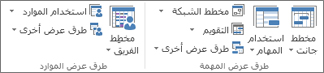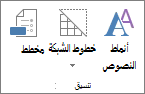اختر طريقة العرض المناسبة لعرض المعلومات على أشرطة مخطط جانت أو في تقويم أو على مخطط زمني أو على جداول تشبه جدول البيانات.
تلميح إدارة المشروع إذا قمت بتعيين موارد للمهام في جدول المشروع، فتعرف على طريقة عرض الفريق Planner. يمكنك التعيين إلى مهام مختلفة، ومعرفة من تمت تحميله بشكل عام، وعدد من مهام إدارة المشاريع الأخرى - كل ذلك في طريقة عرض واحدة!
-
انقر فوق علامة التبويب عرض.
-
في المجموعة طرق عرض المهام أو مجموعة طرق عرض الموارد ، انقر فوق طريقة العرض التي تريد استخدامها.
-
إذا لم تتمكن من رؤية طريقة العرض التي تريدها، في المجموعة طرق عرض المهام ، انقر فوق مخطط جانت، ثم انقر فوق المزيد من طرق العرض. في مربع الحوار طرق عرض إضافية ، انقر فوق طريقة العرض التي تريد استخدامها في قائمة طرق العرض ، ثم انقر فوق تطبيق.
بعد البدء في العمل مع Project، إذا لم يطول الوقت قبل أن تصبح مبدعا وبدء التفكير في كيفية تخصيص طريقة عرض بسرعة وفعالية.
-
قم بالتبديل إلى طريقة العرض التي تريد البدء بها.
-
انقر فوق علامة التبويب تنسيق.
-
حدد خيارات التنسيق التي تريد استخدامها.على سبيل المثال، حدد نمطا للنص على الجانب الأيسر من طريقة العرض بالنقر فوق أنماط النص. يمكنك تغيير نمط أي نوع من النصوص، بما في ذلك المهام الهامة ومهام المرحلة الرئيسية والمهام التي تم تغييرها والنص على الأشرطة وما إلى ذلك.
-
انقر فوق أنماط النص لتطبيق نمط على نص معين في طريقة عرض. اقرأ المزيد حول تطبيق نمط على نص في طريقة عرض.
نسخ التغييرات إلى طريقة عرض لاستخدامها في المشاريع المستقبلية
استخدم المنظم لنسخ طريقة عرض تم تغييرها إلى مشاريع أخرى أو إلى قالب عمومي لكافة المشاريع المستقبلية.
انقر فوق File > Info >Organizer. تعرف على المزيد حول كيفية استخدام المنظم.